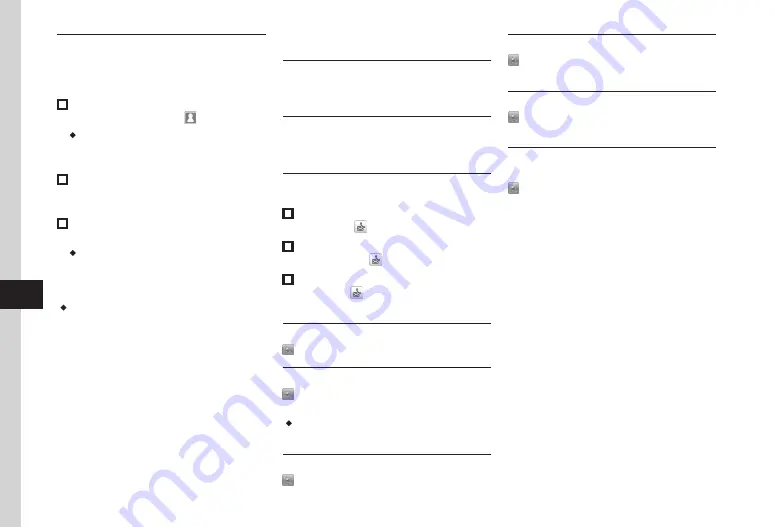
Entertainment
9-24
9
Setting S! Friend's Status Member Images
Tap Menu
→
Entertainment
→
S! Friend's
Status
→
select a member to change the
incoming image
→
Tap Edit account details
■
To set from saved still image
Pictures
→
Select a file
→
・
With Memory Card inserted, files can be selected
from
Pictures
and
Digital camera
folders after
Pictures
is selected.
■
To set by capturing still image
Take photo
→
Capture still image (
)
■
To cancel incoming image set
Off
・
To add unsaved members to Phonebook, tap
Add phonebook (
Number). To edit members saved in Phonebook,
tap Edit phonebook
→
Edit Phonebook (
・
The incoming image in Phonebook is also changed.
Widgets
Removing S! Friend's Status Member
In the member list,
Release
→
Choose an S!
Friend's Status member
→
Yes
Changing S! Friend's Status Icon
In the member list,
Change image
→
Choose
an S! Friend's Status member
→
Select an icon
Calling or Messaging S! Friend's Status
Member
■
To make a voice call
In member list,
→
Voice call
■
To make a video call
In the member list,
→
Video call
■
To message
In member list,
→
S! Mail
or
SMS
→
Adding S! Quick News Content
→
(
P.9-5 Registering S! Quick News List
)
Canceling S! Quick News Settings
→
Tap Delete
→
Check items to delete
→
Tap Delete
→
Yes
・
If
Mark all
is selected, enter Phone Password
→
Tap OK
→
Yes.
Refreshing S! Quick News List Automatically
→
Tap Settings
→
Auto refresh
→
Changing S! Quick News Display Image
→
Tap Settings
→
Widget display
→
Under
Display image
→
On
or
Off
Changing Marquee Speed of S! Quick News
→
Tap Settings
→
Widget display
→
Marquee speed
→
Select an item
Changing Unread/Read Contents of S! Quick
News
→
Tap Settings
→
Widget display
→
Unread & read setting
→
Select an item
Содержание 931sc
Страница 3: ...Memo ...
Страница 27: ...Memo ...
Страница 127: ...Memo ...
Страница 143: ...Memo ...
Страница 177: ...Memo ...
Страница 191: ...Memo ...
Страница 247: ...Memo ...
Страница 263: ...Memo ...
Страница 277: ...Memo ...
















































